 tutoriels informatiques
tutoriels informatiques
 connaissances en informatique
connaissances en informatique
 Comment restaurer le disque de démarrage USB dans le chou chinois
Comment restaurer le disque de démarrage USB dans le chou chinois
Comment restaurer le disque de démarrage USB dans le chou chinois
1. Préparez une clé USB normale d'une capacité supérieure à 8 Go ;
2. Téléchargez et installez l'outil de création de disque de démarrage USB version installée par Laobaicai.
Étapes du processus :Insérez la clé USB, ouvrez l'outil de création de disque de démarrage USB de la version installée de Laobaicai, confirmez que le logiciel reconnaît la clé USB et cliquez sur "Démarrer la création".

2. Cliquez sur "OK" dans la fenêtre d'invite de restauration, comme indiqué sur l'image :
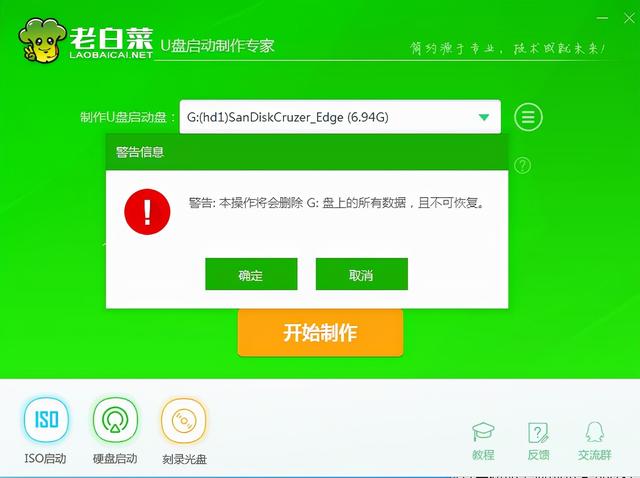
3 Après avoir attendu que la production soit terminée, cliquez sur "Oui" dans la boîte d'invite de test, comme indiqué sur l'image. :

Dans le test, s'il le peut, il démarre et s'exécute avec succès, ce qui signifie que le disque de démarrage USB est créé avec succès. Veuillez noter que l'interface de démarrage simulée est uniquement destinée aux tests et ne peut pas être utilisée pour une opération ultérieure. Après avoir terminé le test, quittez l'interface de simulation.

Les ordinateurs de différentes marques choisissent rarement la même marque de carte mère, donc les touches de raccourci de démarrage USB correspondantes sont également différentes. Voici une liste des touches de raccourci de démarrage USB en un clic pour les principales marques de cartes mères. Les utilisateurs peuvent trouver les touches de raccourci de démarrage du disque USB correspondantes en fonction de la marque de leur carte mère.
Il est à noter que l'utilisateur doit appuyer rapidement sur la touche de raccourci après avoir démarré l'écran avec le logo de la marque pour avoir l'effet
Ce qui précède est le contenu détaillé de. pour plus d'informations, suivez d'autres articles connexes sur le site Web de PHP en chinois!

Outils d'IA chauds

Undresser.AI Undress
Application basée sur l'IA pour créer des photos de nu réalistes

AI Clothes Remover
Outil d'IA en ligne pour supprimer les vêtements des photos.

Undress AI Tool
Images de déshabillage gratuites

Clothoff.io
Dissolvant de vêtements AI

AI Hentai Generator
Générez AI Hentai gratuitement.

Article chaud

Outils chauds

Bloc-notes++7.3.1
Éditeur de code facile à utiliser et gratuit

SublimeText3 version chinoise
Version chinoise, très simple à utiliser

Envoyer Studio 13.0.1
Puissant environnement de développement intégré PHP

Dreamweaver CS6
Outils de développement Web visuel

SublimeText3 version Mac
Logiciel d'édition de code au niveau de Dieu (SublimeText3)
 Étapes de fonctionnement et techniques pour démarrer dans le système PE à partir d'un disque USB
Mar 25, 2024 pm 07:00 PM
Étapes de fonctionnement et techniques pour démarrer dans le système PE à partir d'un disque USB
Mar 25, 2024 pm 07:00 PM
Dans le domaine de la réparation d'ordinateurs et de la réinstallation du système, démarrer le système PE à partir d'une clé USB est une compétence très pratique. Cet article présentera en détail les étapes et les techniques de démarrage du système PE à partir d'une clé USB pour vous aider à maîtriser facilement cette compétence pratique et à résoudre les pannes du système informatique et les problèmes de réinstallation du système. Matériaux de l'outil : Version du système : Windows 11 Professional Edition Modèle de marque : Lenovo ThinkPad 2. Préparez une clé USB d'une capacité d'au moins 8 Go et utilisez la boîte à outils micro PE pour créer une clé USB amorçable PE. Pendant le processus de production, le logiciel
 Tutoriel sur l'utilisation de l'outil d'installation en un clic Dabaicai
Jul 17, 2023 pm 08:49 PM
Tutoriel sur l'utilisation de l'outil d'installation en un clic Dabaicai
Jul 17, 2023 pm 08:49 PM
Je pense que les amis qui connaissent les systèmes informatiques doivent connaître l'outil d'installation en un clic de Dabaicai. De nombreuses personnes ont utilisé ce logiciel car il est rapide et pratique à utiliser en un seul clic. Les fichiers d'installation du système sont automatiquement reconnus, automatiquement montés, automatiquement extraits et automatiquement détectés. Une fois l'installation terminée, il effectue automatiquement une réparation de démarrage pour le système. Version Windows. L'éditeur ci-dessous vous apprendra à utiliser l'outil d'installation en un clic de Dabaicai. Jetons un coup d'œil ci-dessous ! Tutoriel sur l'utilisation de l'outil d'installation en un clic Dabaicai : 1. Ouvrez le logiciel, nous pouvons cliquer sur Plus pour rechercher des images. 2. Sélectionnez l'image système et l'emplacement de la partition de disque qui doivent être restaurés ou installés. Cliquez simplement sur le bouton OK. 3. Une fois l'installation terminée, sélectionnez Redémarrer pour poursuivre l'installation suivante. 4. Sélectionnez le chemin de l'image
 Le chou chinois est bloqué par Win10
Mar 18, 2024 pm 12:46 PM
Le chou chinois est bloqué par Win10
Mar 18, 2024 pm 12:46 PM
Win10 n’est pas le pire, seulement pire ? Dabaicai, qui attendait toujours avec impatience la mise à jour Win10 en 2020, a été brisé par divers bugs après la mise à jour de mai. mais! Je ne m'attendais pas à ce que les choses soient pires. Même Microsoft a pris l'initiative d'admettre qu'il y avait de nombreux bugs dans Win10 et a déclaré qu'il les corrigerait. Seulement six jours se sont écoulés en novembre, et Microsoft a reconnu ses erreurs deux fois de suite ! Le 2, Microsoft avait confirmé deux nouveaux bugs dans Windows 10 et déclaré avoir commencé à les corriger. Bug n°1 : Problème de connexion réseau Lorsque vous démarrez le programme Microsoft Store ou activez une connexion réseau virtuel (VirtualPrivateNetwork), ce bug déconnectera directement votre réseau.
 Vidéo du didacticiel du système d'installation du disque Dabaicai U
Feb 13, 2024 am 11:10 AM
Vidéo du didacticiel du système d'installation du disque Dabaicai U
Feb 13, 2024 am 11:10 AM
Je ne sais pas, combien d’amis ont mis à niveau vers le système Windows 11 maintenant ? Depuis la sortie du système Win11, il fait polémique. Après tout, son actualité est souvent liée à des bugs. Il n’est donc pas étonnant que tout le monde ne soit pas aussi désireux de mettre à niveau le système Win11. On estime que de nombreux internautes ont cette idée en tête : le système Win11 a-t-il des exigences matérielles élevées ? Ce ne sont pas mes affaires, je ne veux pas mettre à niveau. Cependant, Microsoft s'inquiète également de permettre aux utilisateurs de mettre à jour Win11. Par exemple, au cours des derniers mois, le site officiel de Microsoft a lancé une série de « Série de vidéos Comprendre Windows 11 ». Ces vidéos décrivent principalement les avantages de la mise à niveau du système sous trois angles : les connaissances de base, l'expérience personnalisée et les applications et outils. Mais quelle est l’efficacité de cette vague de publicité ?
 Tutoriel sur la réinstallation de Win7 à partir du disque Dabaicai U
Jul 19, 2023 pm 06:09 PM
Tutoriel sur la réinstallation de Win7 à partir du disque Dabaicai U
Jul 19, 2023 pm 06:09 PM
Le système win7 a une belle interface, de bonnes performances système et de nombreux utilisateurs. Cependant, quelle que soit la qualité d’un système informatique, il rencontrera inévitablement des pannes irréparables. Nous pouvons donc réinstaller le système informatique. Si vous ne connaissez pas les étapes pour réinstaller le système W7, vous pouvez vous référer au tutoriel de réinstallation de Win7 à partir du disque Dabaicai U présenté ci-dessous. Tutoriel sur la réinstallation de Win7 à partir du disque Dabaicai U. 1. Après avoir créé un disque U de démarrage uefipe, copiez l'image ISO du système win764 bits directement dans le répertoire gho du disque U ; 2. Insérez le disque U dans l'ordinateur UEFI et après le démarrage, continuez à appuyer sur les touches de raccourci telles que F12. .F11.Esc, etc., dans la fenêtre contextuelle de démarrage. Dans la zone de sélection de l'élément, sélectionnez l'élément de démarrage du disque U reconnu. S'il existe un élément de démarrage UEFI, sélectionnez le préfixe UEFI.
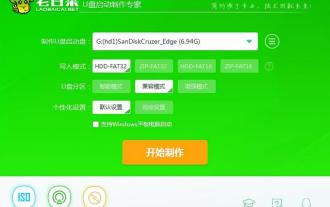 Comment restaurer le disque de démarrage USB dans le chou chinois
Feb 13, 2024 pm 04:40 PM
Comment restaurer le disque de démarrage USB dans le chou chinois
Feb 13, 2024 pm 04:40 PM
1. Préparez une clé USB normale d'une capacité supérieure à 8 Go ; 2. Téléchargez et installez l'outil de création de disque de démarrage USB version installée par Laobaicai. Étapes du processus : Insérez la clé USB, ouvrez l'outil de création de disque de démarrage USB de la version installée de Laobaicai, confirmez que le logiciel reconnaît la clé USB et cliquez sur "Démarrer la création". 2. Cliquez sur « OK » dans la fenêtre d'invite de restauration, comme indiqué dans l'image : 3. Après avoir attendu que la production soit terminée, cliquez sur « Oui » dans la boîte d'invite de test, comme indiqué dans l'image : Pendant le test, si il peut être démarré et exécuté avec succès, cela signifie que U Le disque de démarrage est créé avec succès. Veuillez noter que l'interface de démarrage simulée est uniquement destinée aux tests et ne peut pas être utilisée pour une opération ultérieure. Après avoir terminé le test, quittez l'interface de simulation. Les ordinateurs de marques différentes utilisent rarement la même marque de cartes mères, les touches de raccourci de démarrage USB correspondantes sont donc également différentes. Voici les principales marques
![[Système U Disk PE] Facile à installer et à réinstaller le système Win11/10/7](https://img.php.cn/upload/article/000/465/014/171119706610827.jpg?x-oss-process=image/resize,m_fill,h_207,w_330) [Système U Disk PE] Facile à installer et à réinstaller le système Win11/10/7
Mar 23, 2024 pm 08:30 PM
[Système U Disk PE] Facile à installer et à réinstaller le système Win11/10/7
Mar 23, 2024 pm 08:30 PM
Avec le développement de la technologie, les ordinateurs sont devenus un élément indispensable de nos vies. Cependant, de nombreuses personnes sont troublées lorsque leur ordinateur tombe en panne ou doit réinstaller le système. La méthode traditionnelle d'installation du système nécessite la préparation d'un disque système, qui est complexe et sujet aux erreurs. En utilisant le système de disque USB PE, vous pouvez facilement installer et réinstaller le système, aucune connaissance professionnelle n'est requise et il est simple et facile à utiliser. Cet article présentera en détail comment utiliser un système PE de disque USB pour installer et réinstaller facilement le système Win11/10/7. Matériel d'outils : Version du système : Windows11/10/7 Modèle de marque : Lenovo Xiaoxin Pro162022/Dell XPS13Plus/Huawei MateBookXPro2022 Version du logiciel : Micro PE Toolbox v2.
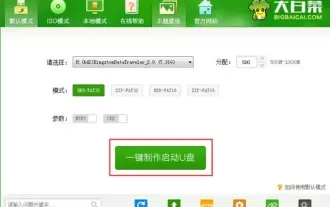 Outil de production de startup de chou chinois
Feb 10, 2024 pm 08:06 PM
Outil de production de startup de chou chinois
Feb 10, 2024 pm 08:06 PM
La première étape consiste à télécharger et installer la version installée de Dabaicai, à ouvrir le logiciel et à insérer le disque USB. Après avoir attendu que le logiciel lise avec succès le disque USB, cliquez sur « Créer un disque USB amorçable en un clic » pour passer à l'étape suivante. 2. Dans la deuxième étape, dans la fenêtre contextuelle d'invite d'informations, cliquez sur « OK » pour passer à l'étape suivante. Comme le montre la figure ci-dessous 3. La troisième étape consiste à attendre patiemment que l'outil de création de disque U de la version installée du chou chinois écrive les données relatives au chou chinois sur le disque U. Comme le montre la figure ci-dessous 4. Après avoir terminé l'écriture de la quatrième étape, dans la fenêtre contextuelle d'invite d'informations, cliquez sur « Oui (Y) » pour accéder à l'ordinateur simulé. Comme le montre la figure ci-dessous 5. La cinquième étape de simulation du démarrage réussi de l'ordinateur indique que le disque de démarrage USB Dabaicai a été créé avec succès. Maintenez Ctrl+Alt enfoncés et relâchez la souris, puis cliquez pour fermer la fenêtre pour terminer la tâche. opération. Comme indiqué ci-dessous





